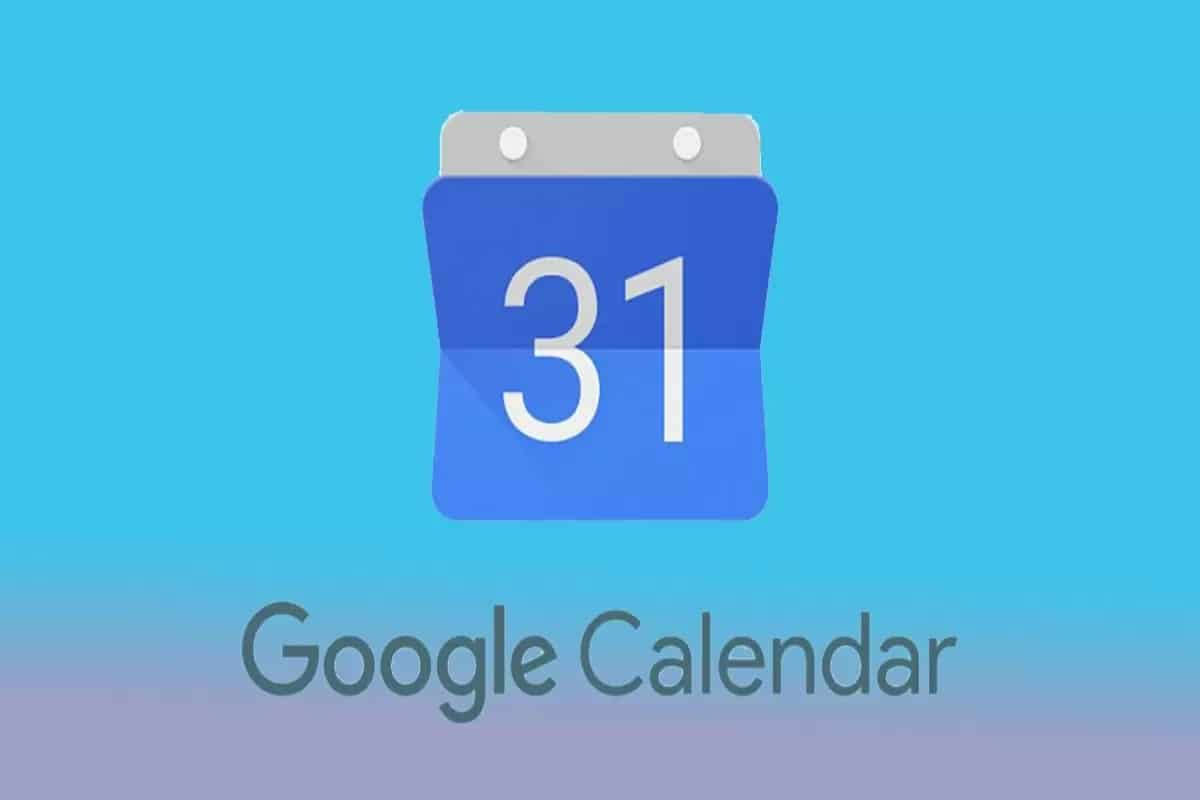713
Googleカレンダーを使って素早く簡単に予定を管理したい場合は、ショートカットを使ってデスクトップに直接表示することができます。
Googleカレンダーをデスクトップに追加する
WindowsのデスクトップにGoogleカレンダーを表示する方法のひとつに、カレンダーへのショートカットを作成する方法があります。これにより、毎回ブラウザを開いてURLを入力することなく、ワンクリックでカレンダーを開くことができます。簡単な手順で、デスクトップに直接カレンダーを設定することができます。
- デスクトップの何もないところで右クリックし、「新規作成」→「ショートカット」を選択。
- 場所としてURL「https://calendar.google.com」を入力します。。
- ショートカットに任意の名前を付ける(例:「Googleカレンダー」
- デスクトップに作成されたショートカットをダブルクリックすると、デフォルトのブラウザでGoogleカレンダーが開きます。必要に応じて、Googleアカウントにログインしてください。
- 多くのタブやアプリケーションを使って作業することが多い場合、タスクバーから直接Googleカレンダーを開くと便利なことがあります。デスクトップ上のGoogleカレンダーのショートカットを左クリックしてタスクバーにドラッグし、ショートカットを離すとタスクバーに固定されます